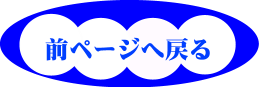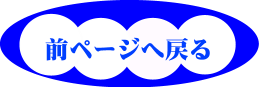“ファイルが見つかりません”と表示された場合の対処方法
事例とその問題点
“スナメリ発見情報”をInternet Explorer(以下、IEと記述)でご覧になった場合、
“ファイルが見つかりません”と表示される場合があります。
この現象は、JAVAアプレットを使用する際に必要な仮想マシン(Microsoft VM(バーチャルマシン)
以下、VMと記述)のバージョンの差異によるものです。
確認手法
VMがバージョン5以上ならば、正常にスナメリ発見情報を見ることができます。
以下のバージョン確認方法に従ってVMのバージョン情報を確認し、バージョン4以下と表示された場合には、次の“解決手法”の項目に進んでください。
前もってこのページを印刷しておくと、バージョン確認が行いやすいです。
IE4の場合
1)「表示」→「インターネットオプション」でインターネットオプションウィンドゥを開いて
いただき、「詳細設定」タブを指定してください。
2)右のスクロールバーを動かして、Microsoft VMの項目を見つけてください。
3)「□ JAVA コンソールの使用(再起動が必要)」の□をマウスクリックしてチェックして
ください。
4)インターネットオプションウィンドの「OK」ボタンを指定して、IEを終わらせて
ください。
5)再度、IEを開いて頂き、「表示」−「JAVAコンソール」を指定してください。
6)JAVAコンソールウィンドが開きますので、1行目を確認してください。
「Microsoft (R) VM for JAVA, 4.0 Release 4.0.0.****」か、
「Microsoft (R) VM for JAVA, 5.0 Release 5.0.0.****」と表示されていると思います。
7)「Microsoft (R) VM for JAVA, 4.0 Release 4.0.0.****」の場合には、バージョン5を
インストールする必要があります。
IE5の場合
1)「ツール」→「インターネットオプション」でインターネットオプションウィンドゥを
開いていただき、「詳細設定」タブを指定してください。
2)右のスクロールバーを動かして、JAVA VMの項目を見つけてください。
3)「□ JAVA コンソールの使用(再起動が必要)」の□をマウスクリックしてチェック
してください。
4)インターネットオプションウィンドの「OK」ボタンを指定して、IEを終わらせて
ください。
5)再度、IEを開いて頂き、「表示」−「JAVAコンソール」を指定してください。
6)JAVAコンソールウィンドが開きますので、1行目を確認してください。
「Microsoft (R) VM for JAVA, 4.0 Release 4.0.0.****」か、
「Microsoft (R) VM for JAVA, 5.0 Release 5.0.0.****」と表示されていると思います。
7)「Microsoft (R) VM for JAVA, 4.0 Release 4.0.0.****」の場合には、バージョン5を
インストールする必要があります。
解決手法
VMバージョン5は以下のマイクロソフトのサイトからダウンロードできます。
ダウンロードサイトの下のほうに存在する、「Microsoft VM build 3240 for Windows 95/98,
and Windows NT 4.0」をクリックし、ダウンロードしてください。
ファイルサイズは約6MBです。ダウンロードには長時間かかるので、ご注意ください。
「MSJavx86.exe」というファイルで保存されますので、このファイルをエクスプローラで
ダブルクリックしていただければインストールが始まります。
ダウンロードサイト